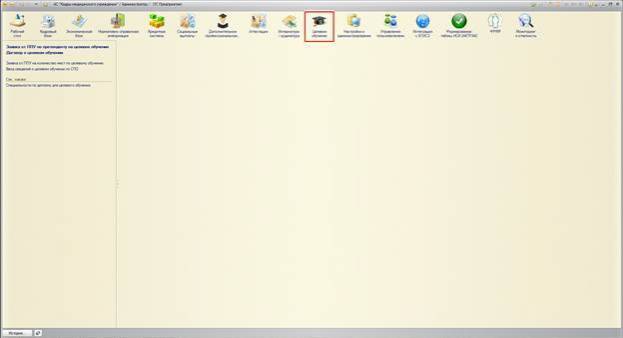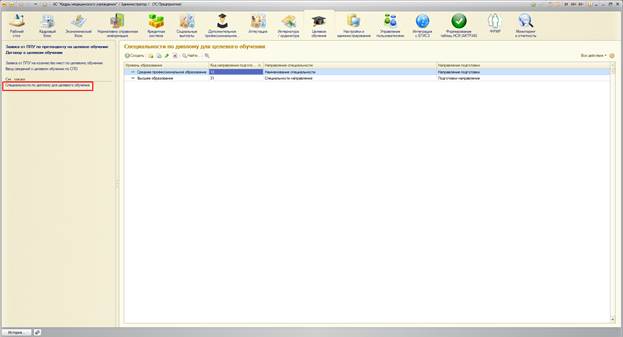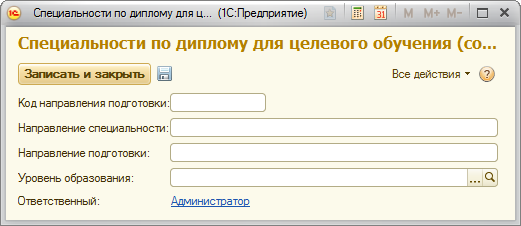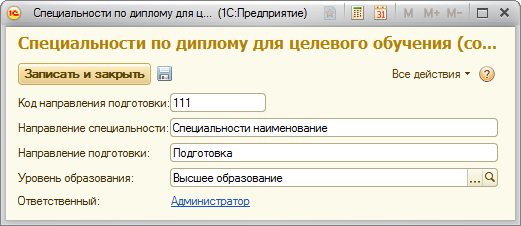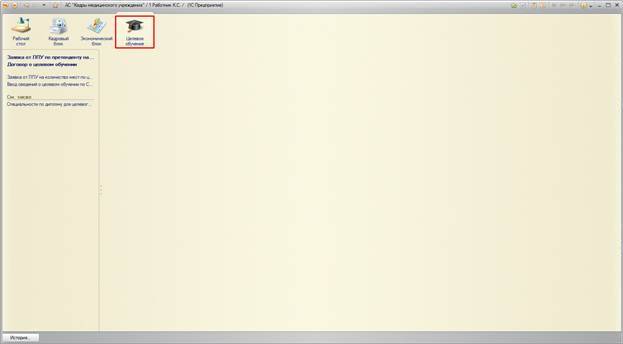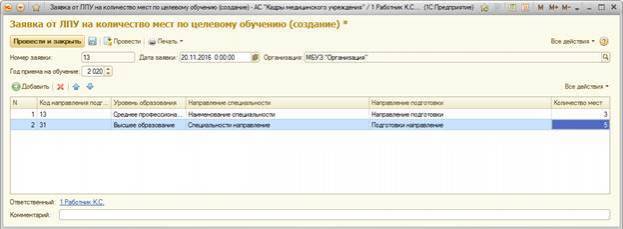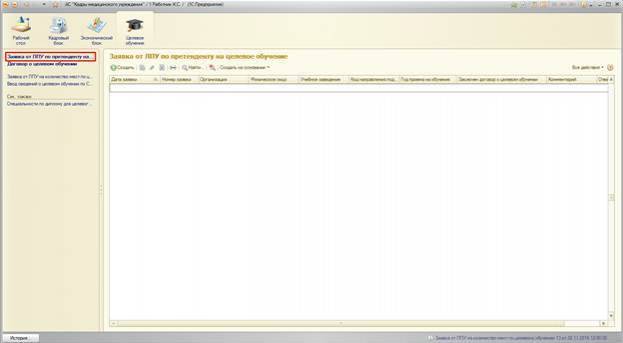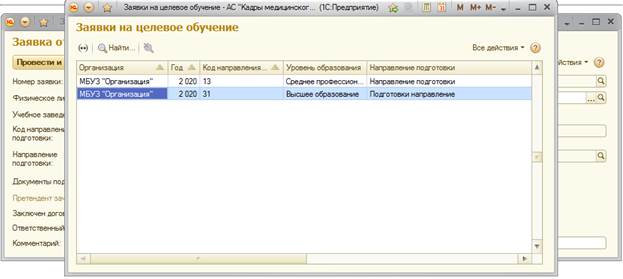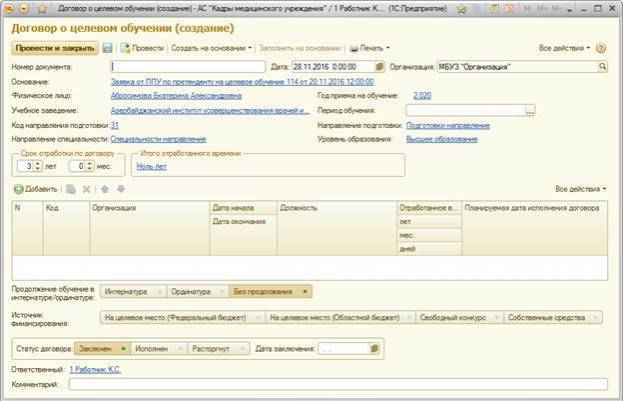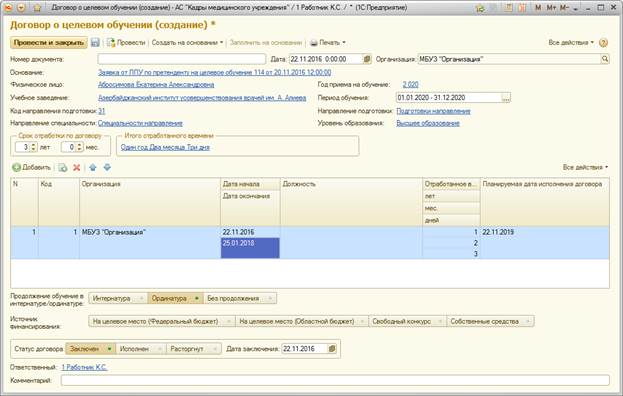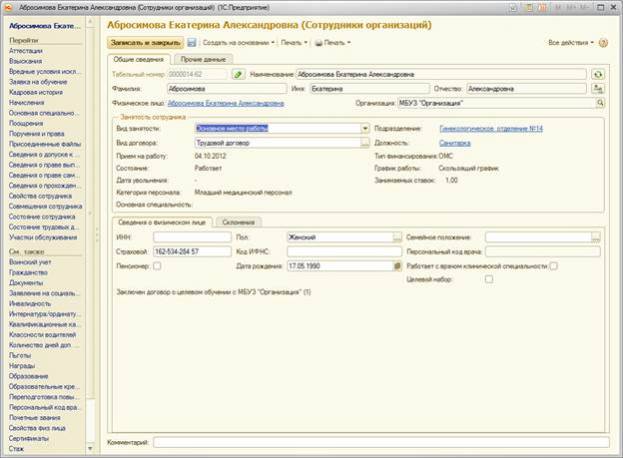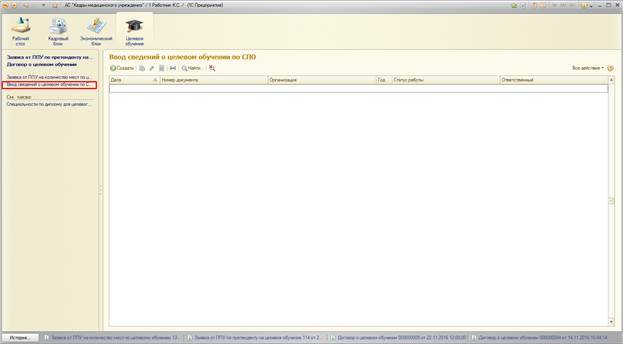Функциональная схема
Функциональное назначение:
Инструкция:
Целевое обучение
Учет целевого обучения ведется на закладке «Целевое обучение» (Рисунок 1).
Рисунок 1 Подсистема целевое обучение
Администратором системы заполняется справочник «Специальности по диплому для целевого обучения» (Рисунок 2).
Рисунок 2 Справочник Специальности по диплому для целевого обучения
Для добавления нового наименования нажимаем кнопку «Создать» (Рисунок 3).
Рисунок 3 Специальности по диплому для целевого обучения создание
В карточке необходимо заполнить «Код направления подготовки», «Направление специальности», «Направление подготовки», «Уровень образования» (Рисунок 4).
Рисунок 4 Специальность по диплому для целевого обучения заполнение
После того как все поля заполнены необходимо нажать кнопку «Записать и закрыть».
Для работы пользователя с подсистемой «Целевое обучение» у пользователя необходимо добавить права «Целевое обучения» (Рисунок 5).
Рисунок 5 Подсистема целевое обучение под правами кадрового работника
Пользователем создается в начале документ «Заявка от ЛПУ на количество мест по целевому обучению» (Рисунок 6).
Рисунок 6 Расположение Заявки от ЛПУ на количество мест по целевому обучению
Необходимо нажать кнопку «Создать» (Рисунок 7).
Рисунок 7 Заявка от ЛПУ на количество мест по целевому обучению создание
Указываем дату и номер заявки, а также Год приема на обучение (Рисунок 8).
Рисунок 8 Заявка от ЛПУ на количество мест по целевому обучению заполнение
Затем нажимаем кнопку «Добавить» и добавляем нужное количество направлений и количество мест по данным направлениям (Рисунок 9).
Рисунок 9 Заполненная заявка от ЛПУ на количество мест по целевому обучению
После чего нажимаем «Провести и закрыть».
Затем переходим к заполнению «Заявки от ЛПУ по претенденту на целевое обучение» (Рисунок 10).
Рисунок 10 Расположение заявки от ЛПУ по претенденту на целевое обучение
Необходимо нажать кнопку «Создать» (Рисунок 11).
Рисунок 11 Заявка от ЛПУ по претенденту на целевое обучение создание
Указываем номер и дату заявки, Год приема на обучение, из справочников выбрать Физическое лицо, Учебное заведение (Рисунок 12).
Рисунок 12 Заявка от ЛПУ по претенденту на целевое обучение заполнение
Затем необходимо нажать на кнопку «Заполнить на основании» откроются заявки на целевое обучение, из которых нужно выбрать направление (Рисунок 13).
Рисунок 13 Подбор заявки на целевое обучение
В заявке заполнились поля Код направления специальности, Направление специальности, Направление подготовки, Уровень образования (Рисунок 14).
Рисунок 14 Заявка от ЛПУ по претенденту на целевое обучение заполнение
Затем необходимо проставить признаки: Документы поданы в приемную комиссию и Дата подачи документов, Претендент зачислен и Дата зачисления (Рисунок 15).
Рисунок 15 Простановка признаков
Если с претендентом Заключен договор о целевом обучении, то необходимо проставить признак, заем нажать кнопку «Создать на основании», «Договор о целевом обучении» (Рисунок 16).
Рисунок 16 Создание на основании договора о целевом обучении
Откроется документ «Договор о целевом обучении» (Рисунок 17).
Рисунок 17 Договор о целевом обучении (создание)
В договоре заполняются необходимые данные (Рисунок 18).
Рисунок 18 Договор о целевом обучении заполнение
После чего необходимо нажать кнопку «Провести и закрыть».
В карточке сотрудника отображается информация о наличии у сотрудника договора о целевом обучении (Рисунок 19).
Рисунок 19 Карточка сотрудника
Также в подсистеме вводится документ «Ввод сведений о целевом обучении по СПО» (Рисунок 20).
Рисунок 20 Расположение документа Ввод сведений о целевом обучении по СПО
Затем нажимает кнопку «Создать» (Рисунок 21).
Рисунок 21 Ввод сведений о целевом обучении по СПО
Указываем номер и дату документа, год, статус работы (Рисунок 22).
Рисунок 22 Ввод сведений о целевом обучении по СПО заполнение
Затем заполняем табличную часть (Рисунок 23).
Рисунок 23 Ввод сведений о целевом обучении по СПО заполнение
Затем нажимаем кнопку «Провести и закрыть».
Список изменений в релизах:
1. Релиз № 1.0.0.387 от 18 ноября 2016 г.
Создана подсистема Целевое обучение:
1. Создан справочник «Специальности по диплому для целевого обучения) 2. Создан документ «Заявка от ЛПУ на количество мест по целевому обучению» 3. Определены роли 4. Определено автоматическое заполнения элементов форм и движений документа
2. Релиз № 1.0.0.387 от 18 ноября 2016 г.
В документе «Переподготовка повышение квалификации» убраны докторантура и аспирантура из списка выбора типа обучения; в перечисление Виды ординатуры/интернатуры добавлены докторантура и аспирантура
3. Релиз № 1.0.0.387 от 18 ноября 2016 г.
Разработка документа «Договор о целевом обучении»
4. Релиз № 1.0.0.387 от 18 ноября 2016 г.
Разработан справочник «Причины расторжения договоров»